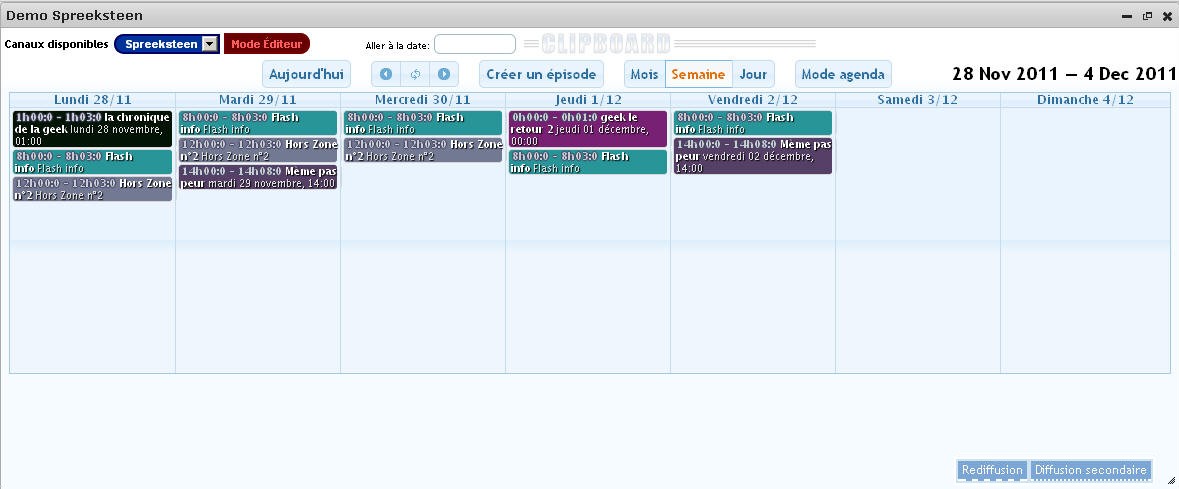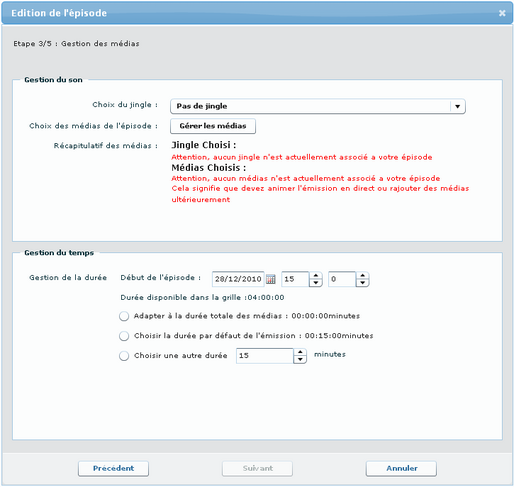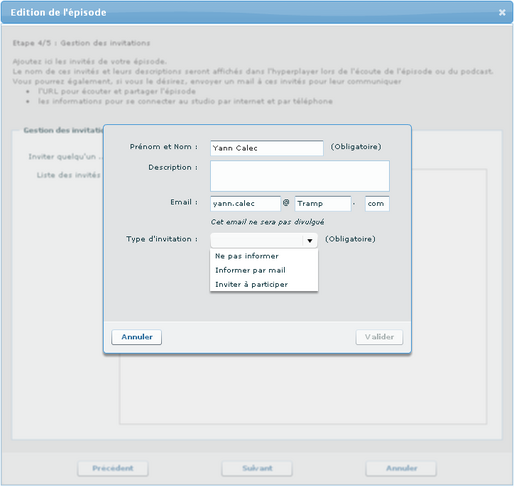Programmer mes émissions en studio : Différence entre versions
| Ligne 190 : | Ligne 190 : | ||
<br> | <br> | ||
| − | Pour le paramétrage de la durée de l'émission, complétez chacun | + | Pour le paramétrage de la durée de l'émission, complétez chacun des élément proposés.<br> |
|} | |} | ||
| Ligne 201 : | Ligne 201 : | ||
Renseignez les paramètres demandés et cliquez sur '''Suivant'''. | Renseignez les paramètres demandés et cliquez sur '''Suivant'''. | ||
| − | L'assistant de planification affiche l'étape 4/5 du processus. <br> | + | :L'assistant de planification affiche l'étape 4/5 du processus. <br> |
{| cellspacing="1" cellpadding="1" border="0" width="847" | {| cellspacing="1" cellpadding="1" border="0" width="847" | ||
| Ligne 230 : | Ligne 230 : | ||
---- | ---- | ||
| − | Renseignez les paramètres demandés et cliquez sur Valider. | + | Renseignez les paramètres demandés et cliquez sur '''Valider'''. |
:La liste des invités est mise à jour. <br> | :La liste des invités est mise à jour. <br> | ||
| Ligne 237 : | Ligne 237 : | ||
|- | |- | ||
| [[Image:Programmation-Edition-4-Liste-MAJ.png|514x487px|Programmation-Edition-4-Liste-MAJ.png]] | | [[Image:Programmation-Edition-4-Liste-MAJ.png|514x487px|Programmation-Edition-4-Liste-MAJ.png]] | ||
| − | | valign="top" | Pour supprimer un invité : | + | | valign="top" | Pour supprimer un invité : |
1. Depuis la liste, cliquez sur [[Image:Programmation-Poubelle.png]] correspondant à l'invité à supprimer. | 1. Depuis la liste, cliquez sur [[Image:Programmation-Poubelle.png]] correspondant à l'invité à supprimer. | ||
| − | L'invité disparait de la liste.<br><br> | + | :L'invité disparait de la liste.<br><br> |
|} | |} | ||
| − | <br> | + | |- |
| + | | width="02%" valign="top" | 7.<br> | ||
| + | | valign="top" | | ||
| + | ---- | ||
| + | |||
| + | Vérifiez la liste de vos invités et cliquez sur '''Suivant'''. | ||
| + | |||
| + | :L'assistant de planification affiche l'étape 5/5 du processus. <br> | ||
| + | {| cellspacing="1" cellpadding="1" border="0" width="847" | ||
|- | |- | ||
| − | | | + | | [[Image:Programmation-Edition-5.png|514x487px]] |
| − | | valign="top" | | + | | valign="top" | |
| + | Cet écran récapitule chacune des étapes de votre programmation. | ||
| + | |||
| + | Les commentaires associés peuvent colorés en : | ||
| + | |||
| + | *'''vert''' : l'étape est 100% conforme aux règles de gestion. | ||
| + | *'''rouge''' : l'étape est validée avec des restrictions non rédhibitoires. Votre attention est cependant attirée pour d'éventuels ajustements. | ||
| + | |||
| + | |} | ||
| + | |||
| + | |||
|- | |- | ||
| − | | width="02%" valign="top" | <br> | + | | width="02%" valign="top" | 8.<br> |
| − | | valign="top" | | + | | valign="top" | |
| + | Vous pouvez cliquer sur : | ||
| + | |||
| + | *'''Fin '''pour terminer la programmation de votre émission. | ||
| + | *'''Précédent''' pour revenir à l'étape précédente et modifier un de ses paramètres. | ||
| + | *'''Annuler''' pour annuler l'intégralité de votre programmation. | ||
| + | |||
|- | |- | ||
| width="02%" valign="top" | <br> | | width="02%" valign="top" | <br> | ||
Version du 28 décembre 2010 à 17:30
Sommaire
Gérer une programmation
La grille de programmation
La grille de programmation vous permet de gérer l’accès aux studio virtuel et la diffusion des émissions
C'est dans la grille de programmation que vous allez :
1. sélectionner le canal de diffusion de vos programmes et émissions,
2. sélectionner la date de diffusion,
3. positionner les créneaux horaires de vos émissions,
4. renseigner les données spécifiques de vos programmes et émissions.
Accéder à la grille de programmation
Avant de commencer
- Vous devez savoir comment accéder à vore WikiRadio.
- Vous devez disposer d'un compte de type éditeur.
Pour accéder à la grille de programmation
Pour accéder à la grille de programmation, réalisez chacune des étapes suivantes :
| 1. |
Accédez à votre WikiRadio. |
| 2. |
Depuis la page d'accueil, connectez-vous à l'espace d'administration en cliquant sur Se Connecter. |
| 3. |
Complétez : |
| 4. |
|
|
Les options de gestion s'affichent sur droite de votre écran. | |
5. |
Cliquez sur Programmation et sélectionnez le canal de difffusion. |
Planifier un programme ou une émission
Avant de commencer
La grille de programmation doit être affichée.
Pour afficher la grille de programme, reportez-vous à Accéder à la grille de programmation .
Pour plannifier un programme ou une émission
Pour planifier un programme ou une émission, réalisez les étapes suivantes :
| 1. |
Cliquez sur la cellule d'une date postérieure à la date du jour (la première date éligible est colorée en jaune).
| ||
| 2. |
Cliquez sur une cellule horaire éligible (l'heure de début doit être postérieure à l'heure courante).
| ||
| 3. |
Renseignez les paramètres demandés et cliquez sur Suivant.
| ||
| 4. |
Renseignez les paramètres demandés et cliquez sur Suivant.
| ||
| 5. |
Renseignez les paramètres demandés et cliquez sur Suivant.
| ||
| 6. |
Renseignez les paramètres demandés et cliquez sur Valider.
| ||
| 7. |
Vérifiez la liste de vos invités et cliquez sur Suivant.
| ||
| 8. |
Vous pouvez cliquer sur :
| ||